Како проверити температуру вашег иПхоне-а
Мисцелланеа / / November 30, 2023
Топлота је главни непријатељ било ког електронског уређаја – а ваш иПхоне има неколико хардверских система и софтверских алгоритама за одржавање температуре. Међутим, ако приметите да се ваш иПхоне неуобичајено загрева, ево како да проверите температуру вашег иПхоне-а.

У већини случајева, ваш иПхоне аутоматски предузима мере за ублажавање високих температура. На пример, аутоматски ставља пуњење на чекању ако температуре пређу одређену границу. Или, ваш иПхоне вас може спречити да га користите ако се загрева преко ограничења и морате да сачекате док се не охлади.
Стога је Аппле дизајнирао иПхоне на начин да не морате ручно да пратите температуру. Уз то, ако сте заинтересовани да знате температуру вашег иПхоне-а, ево како то можете да урадите.
Такође прочитајте: Зашто се мој иПхоне или иПад загрева и како то спречити
1. Сазнајте да ли се ваш иПхоне прегрева помоћу инфрацрвеног термометра
Инфрацрвени термометар мора бити најбољи избор за мерење температуре вашег иПхоне-а. Не само да даје прецизна мерења, већ и не захтева од вас да доведете термометар у контакт са вашим иПхоне-ом.
Штавише, резултати инфрацрвеног термометра су скоро тренутни; стога вам помажу да ефикасно мерите температуру вашег иПхоне-а.

Штавише, ваш иПхоне не приказује никакве информације о унутрашњој температури вашег иПхоне-а. Штавише, изгледа да Аппле не дозвољава апликацијама трећих страна да повуку температуру вашег иПхоне-а. Због тога се чини да је спољно мерење температуре термометром прави начин.
Међутим, постоји један начин да легитимно проверите температуру батерије на вашем иПхоне-у. Прочитајте следећи одељак да бисте сазнали више!
2. Проверите температуру користећи пречицу
ПоверУтил је а Пречица који издваја температуру батерије из аналитичке датотеке на вашем иПхоне-у. Ево како да инсталирате и користите пречицу на вашем иПхоне-у.
Међутим, да бисте користили ову пречицу, морате омогућити „Дели иПхоне аналитику“ на свом иПхоне-у. Дакле, поделили смо методе на два дела. Први део показује како да проверите да ли сте омогућили аналитику на свом иПхоне-у, а други део показује кораке за мерење температуре.
Део 1: Проверите да ли је иПхоне аналитика омогућена
Корак 1: Отворите апликацију Подешавања и изаберите „Приватност и безбедност“.


Корак 2: Изаберите „Аналитика и побољшања“ и укључите прекидач за „Дели иПхоне и гледај аналитику“.


Ако видите да је прекидач омогућен, пређите на следеће кораке. Ако сте га управо омогућили, потребно је да сачекате 24 сата да ваш иПхоне сними аналитику која ће помоћи пречици да одреди просечну температуру батерије.
Део 2: Користите пречицу за мерење температуре батерије
Корак 1: Посетите званичну веб локацију ПоверУтил пречице са доње везе. Додирните „Додај у пречице“.
Инсталирајте ПоверУтил

Корак 2: Додирните Додај пречицу да бисте је додали.
Корак 3: Сада отворите Подешавања на свом иПхоне-у и додирните „Приватност и безбедност“.
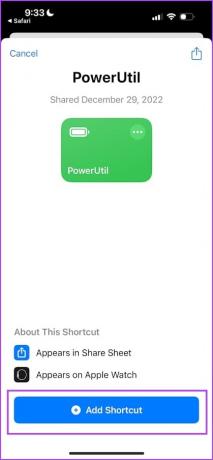

4. корак: Изаберите „Аналитика и побољшања“.
5. корак: Изаберите Подаци Аналитике.


Корак 6: Отворите датотеку аналитике са најновијим датумом.
7. корак: Додирните икону за дељење.
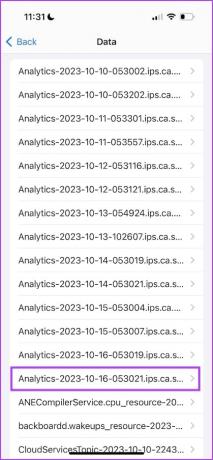

Корак 8: Додирните ПоверУтил. Изаберите Увек дозволи или Дозволи једном да бисте дозволили пречици да приступи аналитичкој датотеци.
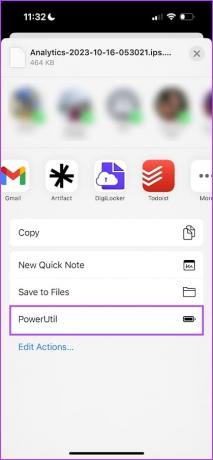
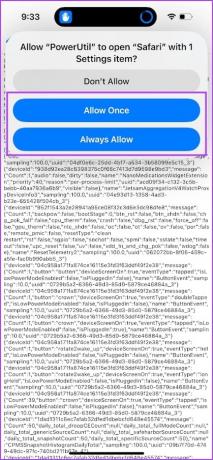
Пречица ће се сада покренути и издвојити информације о просечној температури батерије из аналитичке датотеке.
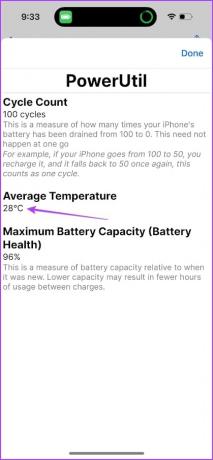
3. Проверите температуру батерије из аналитичке датотеке
Ако не желите да инсталирате пречицу треће стране на свој иПхоне, можете ручно да проверите аналитичку датотеку за очитавања температуре вашег иПхоне-а. Међутим, потребно је мало труда.
Међутим, као и претходни метод, морате омогућити „Дели иПхоне аналитику“ на свом иПхоне-у. Дакле, ево како то учинити.
Део 1: Проверите да ли је иПхоне аналитика омогућена
Корак 1: Отворите апликацију Подешавања и изаберите „Приватност и безбедност“.


Корак 2: Изаберите „Аналитика и побољшања“ и укључите прекидач за „Дели иПхоне аналитику“.


Ако видите да је прекидач омогућен, пређите на следеће кораке. Ако сте га управо омогућили, сачекајте 24 сата да ваш иПхоне сними аналитику да вам покаже просечну температуру батерије.
Део 2: Измерите температуру батерије
Корак 1: Отворите апликацију Подешавања и додирните „Приватност и безбедност“.


Корак 2: Изаберите „Аналитика и побољшања“.
Корак 3: Изаберите Подаци Аналитике.


4. корак: Отворите датотеку аналитике са најновијим датумом. Мораћете да копирате садржај аналитичке датотеке.
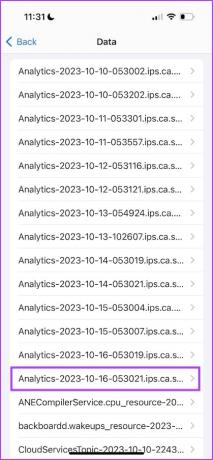
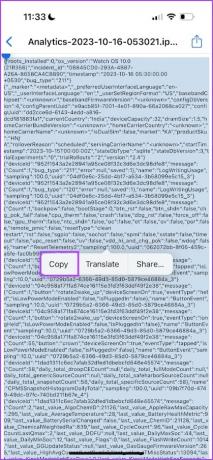
5. корак: Отворите апликацију Белешке и налепите садржај у нову белешку. Додирните икону за дељење и изаберите „Пронађи у белешци“.
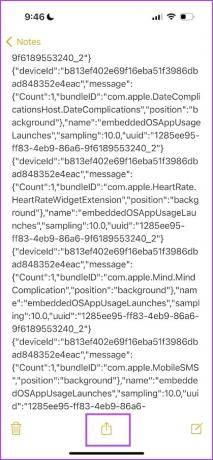

Корак 6: Потражите „ласт_валуе_АверагеТемпературе“. Вредност поред ове фразе је просечна температура ваше батерије.

4. Користите Пикел 8 Про да бисте проверили колико вам је иПхоне врућ
Па, такође можете да користите Гоогле Пикел 8 Про за мерење температуре вашег иПхоне-а. Са неколико корисника који се жале на проблеме са грејањем на иПхоне 15 Про, сматрамо да је забавно што је Гоогле покренуо Пикел 8 Про са уграђеним температурним сензором.
Можда ће се потрудити да покажу колико нови иПхонеи могу постати врући. Играли смо се са Пикел 8 Про, па смо одлучили зашто га не бисмо користили и за мерење температуре иПхоне-а!
Погледајте наш чланак да бисте сазнали како користите сензор температуре на Гоогле Пикел 8 Про.

Ако имате додатних питања, погледајте одељак са честим питањима у наставку.
Честа питања о температури иПхоне-а
Идеалан опсег радне температуре за иПхоне је између 0°Ц (32°Ф) и 35°Ц (95°Ф).
Ако не користите активно свој иПхоне, препоручена температура складиштења је између -20°Ц (-4°Ф) и 45°Ц (113°Ф). Избегавајте да чувате свој иПхоне у екстремно топлим или хладним окружењима током дужег периода.
Нормално је да се ваш иПхоне загрева током пуњења. Међутим, уверите се да користите оригиналну, МФи сертификовану додатну опрему за пуњење иПхоне-а.
Играње је захтевна активност која значајно оптерећује хардвер вашег иПхоне-а, што доводи до природне појаве повишених температура.
Не морате бити забринути све док температура вашег иПхоне-а остане испод 35°Ц (95°Ф).
Нека ваш иПхоне буде хладан
Све што треба да урадите је да користите оригиналну додатну опрему за пуњење и проверите да ли има ажурирања софтвера на вашем иПхоне-у. Ако ваш иПхоне постане превише врућ, контактирајте Аппле-ову корисничку подршку. Они ће дијагностиковати проблем и обавестити вас да ли је било којој хардверској компоненти потребна замена.
Последњи пут ажурирано 26. октобра 2023
Горњи чланак може садржати партнерске везе које помажу у подршци Гуидинг Тецх. Међутим, то не утиче на наш уреднички интегритет. Садржај остаје непристрасан и аутентичан.

Написао
Супреетх је страствен према технологији и посвећује се помагању људима да је схвате. Инжењер по образовању, његово разумевање унутрашњег функционисања сваког уређаја је оно што му обезбеђује врхунску помоћ, савете и препоруке. Када сте далеко од стола, наћи ћете га како путује, игра ФИФА-у или лови добар филм.



